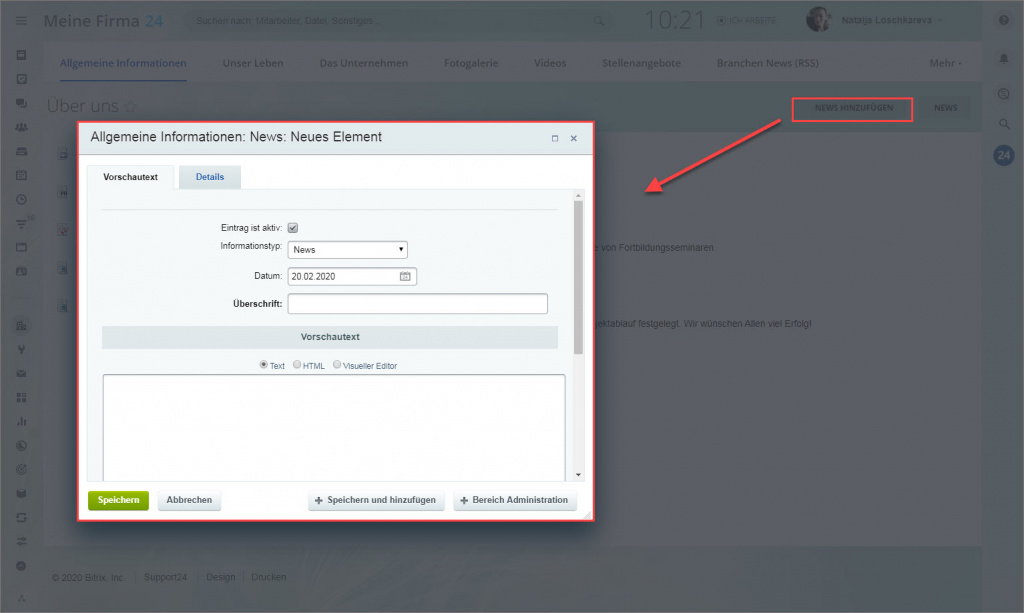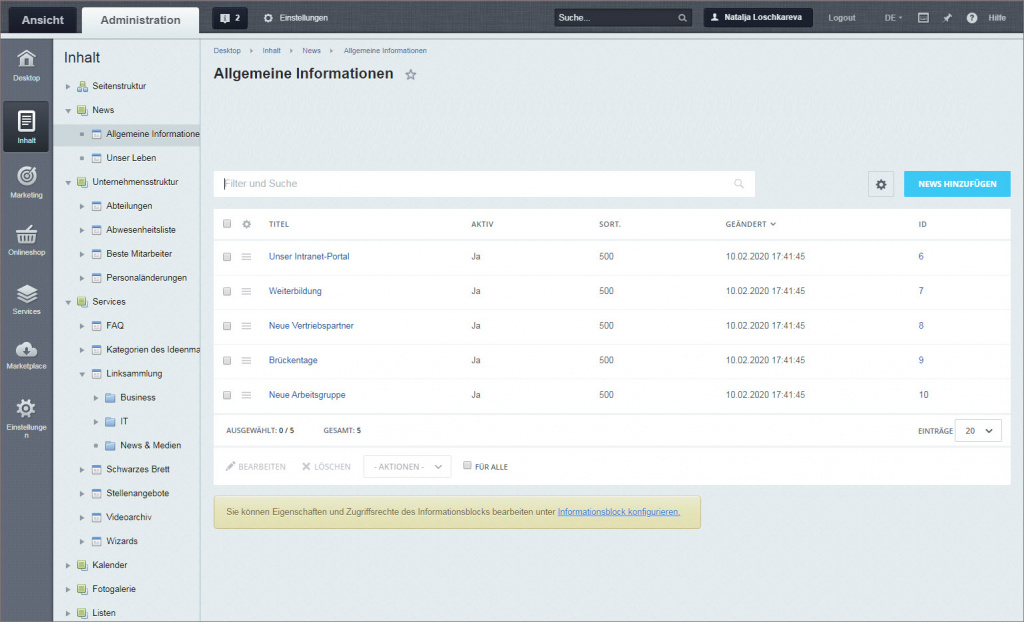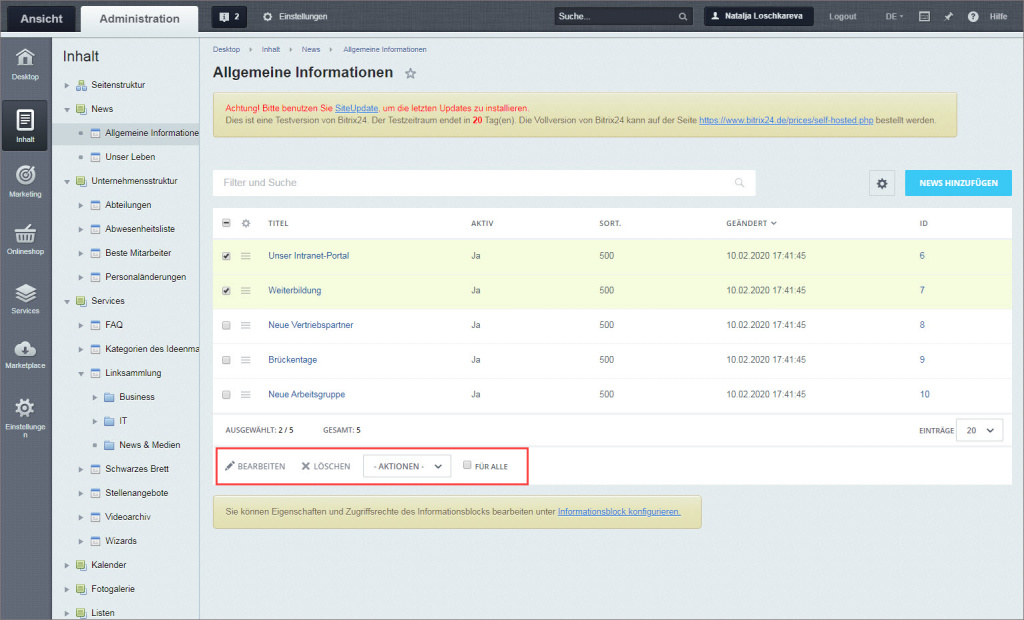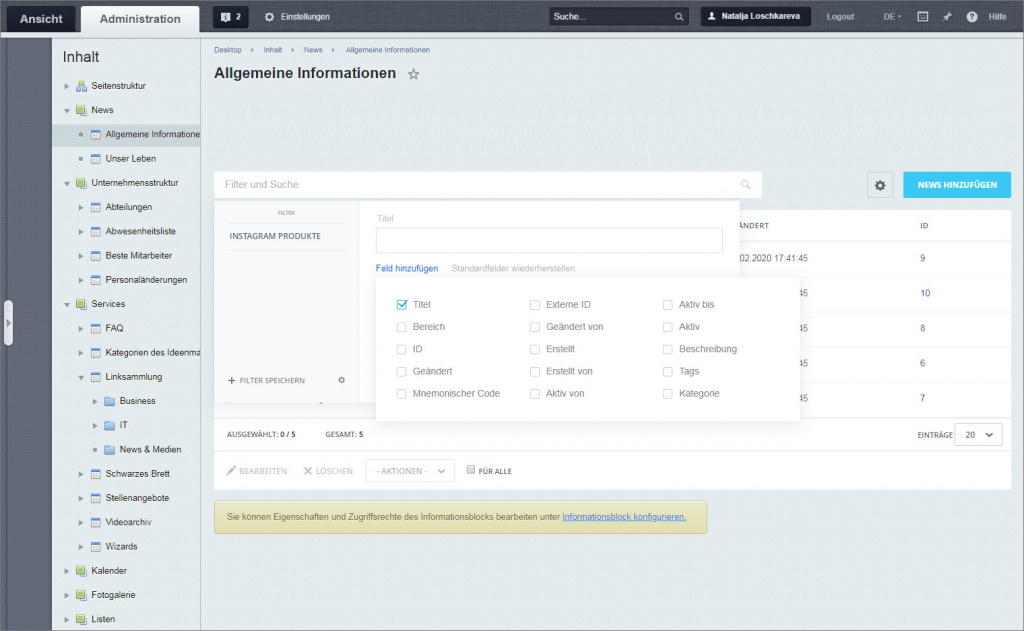Im Bereich Unternehmen - Allgemeine Informationen und Unser Leben können Mitarbeiter mit standardmäßigen Zugriffsrechten Nachrichten lesen und sich über das Leben des Unternehmens informieren. Die Mitarbeiter mit den Zugriffsrechten ab der Personalabteilung oder Adminrechten können zudem neue Nachrichten hinzufügen und die bestehenden verwalten.
Nachrichten hinzufügen
Klicken Sie den Button News hinzufügen an. Dabei wird der folgende Bereich geöffnet.
Das Häkchen im Feld "Eintrag ist aktiv" bedeutet, dass die Nachricht sofort veröffentlicht wird und für alle Mitarbeiter mit den Zugriffsrechten auf Lesen verfügbar ist.
- Informationstyp - klicken Sie auf das Pfeil-Icon und wählen Sie die Kategorie Ihrer Nachricht aus (standardmäßig News).
- Datum - klicken Sie auf das Kalender-Icon und geben Sie das Datum für die Nachricht an. Im Account werden neue Nachrichten je nach dem Datum (nicht nach dem Erstellen) hinzugefügt.
- Geben Sie eine Überschrift für die Nachricht ein.
- Im Feld Beschreibung geben Sie eine kurze Beschreibung der Nachricht ein, die in der allgemeinen Liste angezeigt wird. Den Text kann man in 3 Modi eingeben: Text, HTML und Visueller Editor.
- Im Reiter Details kann ein Bild hochgeladen werden.
- Im Feld Tags geben Sie (durch Komma getrennt) Wörter oder Wortverbindungen ein. Setzen Sie ein Häkchen rechts vom Feld, damit Ihre Tags nach dem Namen sortiert werden.
- Im Feld Detaillierte Beschreibung geben Sie eine ausführliche Information zur Nachricht ein.
Administrativer Bereich
Alle Admin-Nutzer und Mitarbeiter mit den Zugriffsrechten ab der Personalabteilung können die Funktionen der Nachrichenverwaltung nutzen. Klicken Sie den Button News an. Dabei wird der Administrative Bereich geöffnet.
Zum Erstellen einer Nachricht tippen Sie auf den Button News hinzufügen.
Um die Optionsmenü einer Nachricht zu öffnen, klicken Sie auf das Icon neben der Überschrift.
Wenn Sie mehrere Nachrichten ankreuzen, können Sie Gruppenoptionen damit ausführen.
Mit dem Filter kann man die nötige Nachricht schnell finden.
Für die erweiterte Suche klicken Sie den Link Feld hinzufügen an.